Einrichten der SmartThings-App auf deinem Smartphone
Mit der SmartThings-App kannst du all deine kompatiblen Geräte von deinem Smartphone aus überwachen und steuern. Egal, ob du vergessen hast, den Fernseher auszuschalten, bevor du heute Morgen das Haus verlassen hast, oder ob du möchtest, dass das Licht abends automatisch eingeschaltet wird, wenn du von der Arbeit kommst.
Sollte die Samsung SmartThings-App nicht auf deinem Smartphone installiert sein, kannst du die App aus dem Google Play Store oder aus dem Samsung Galaxy Apps Store herunterladen und installieren. Um die App zu starten, tippe nach der Installation auf das SmartThings-Symbol.
1. Navigiere zu SmartThings auf deinem Smartphone und öffne die App.
2. Wenn du die App zum ersten Mal verwendest, prüfe die Informationen, tippe auf Start und dann auf Weiter.
3. Erlaube anschliessend die verschiedenen Berechtigungen.
4. Jetzt, wo SmartThings eingerichtet ist, kannst du damit beginnen, Geräte hinzuzufügen. Weitere Informationen zu den anderen Funktionen von SmartThings findest du in den nachfolgenden Abschnitten.
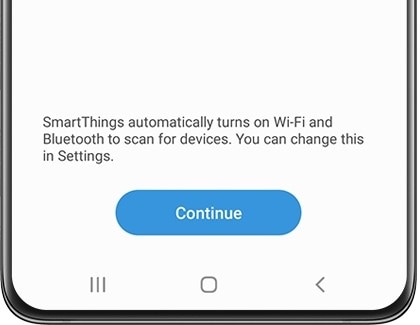
Mit SmartThings kannst du all deine kompatiblen Geräte steuern, Routinen einrichten und vieles mehr.
Um zu erfahren, wie du die verschiedenen Funktionen der App verwenden kannst, öffne die SmartThings-App und tippe dann auf die Registerkarte Menü (die drei horizontalen Linien). Wähle dann How to use und tippe auf das gewünschte Tutorial, um einen besseren Einblick zu erhalten.
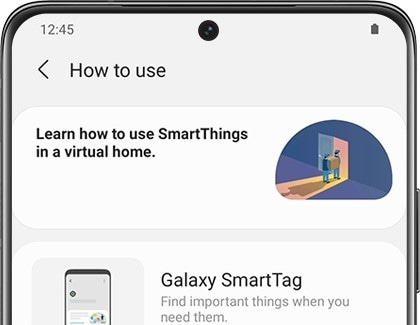
SmartThings verfügt über verschiedene Funktionen, die dir helfen, deine Geräte zu organisieren und ihre Nutzung zu verbessern.
- Gerät: Hier kannst du alle Geräte, die du zu SmartThings hinzugefügt hast, anzeigen, steuern, bearbeiten oder löschen.
- Räume: Hier kannst du deine Geräte in einzelnen Räumen organisieren, so dass du das Layout deines Smart Homes besser verwalten kannst.
- Szene: Ermöglicht dir, verschiedene Befehle an mehrere Geräte gleichzeitig zu senden.
- Routine: Erstelle Routinen, damit deine Geräte automatisch zu einer bestimmten Zeit aktiviert werden.
- Favoriten: Bewahre dir die häufig verwendeten Geräte, Routinen, Szenen, Dienste und Mitglieder für einen einfachen Zugriff an einem Ort auf.
- Leben: Greife auf verschiedene Dienste zu, die dir das Leben erleichtern, wie z. B. SmartThings Find oder SmartThings Monitor.
- SmartApp: Verwende vorkonfigurierte Routinen für eine Vielzahl von Zwecken. Du kannst zum Beispiel eine Routine einrichten, die dich benachrichtigt, wenn es in deiner Gegend Unwetter geben sollte.
- Mitglied: Ermöglicht es dir, andere Personen hinzuzufügen, die deine verbundenen Geräte anzeigen oder steuern können.
- Verlauf: Zeige Aktivitäten und Ereignisse an, die kürzlich aufgetreten sind, z. B. wenn eine Routine ausgelöst wurde.
- Begleitende Apps: Verbinde dich mit anderen kompatiblen Apps, wie z. B. mit deinem Kalender, und verwende diese in Verbindung mit SmartThings.
- Beleuchtungsgruppe: Füge mehrere Glühbirnen oder Leuchten zu einer Gruppe hinzu, damit sie sich alle gleichzeitig einschalten können.
- Sprachassistent: Wähle einen Sprachassistenten, wie z. B. Bixby, um deine Geräte zu steuern.
Du kannst den Startbildschirm deines Standorts neu organisieren, damit du deine kompatiblen Geräte und Räume leichter steuern und im Blick behalten kannst. Falls du zum Beispiel einige deiner Geräte in einem bestimmten Raum nicht wirklich brauchst, du sie aber nicht löschen möchtest, kannst du in diesem Fall den Raum einfach vorübergehend aus dem Startbildschirm ausblenden.
In unserem Leitfaden zu SmartThings Home-Bildschirmen erfährst du, wie du dies und mehr tun kannst.
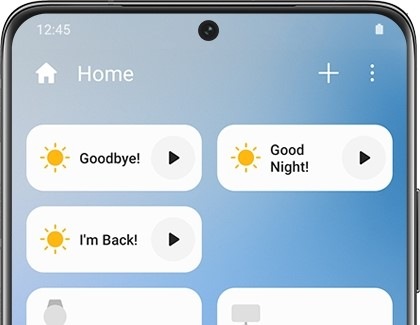
Neben den Einstellungen für dein Geräte verfügt die SmartThings-App auch über allgemeine Einstellungen, die du anpassen kannst, um dein Erlebnis noch individueller zu gestalten. So kannst du zum Beispiel festlegen, dass Bluetooth automatisch eingeschaltet wird, sobald du die App öffnest, damit sich dein Gerät sofort verbindet. Du kannst auch Dienste wie Google anpassen oder dein Smartphone aus Datenschutzgründen als unauffindbar einstellen.
Danke für deine Rückmeldung!
Bitte beantworte alle Fragen.
